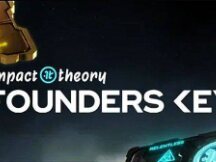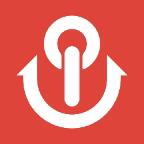703N刷固件
比特范Feger原创,转载请注明。
一、703N的作用
703N是阿瓦隆矿机的控制器,其在原版703N无线路由器的基础上通过更新固件而来。
二、703N刷固件
2.1 准备工作
首先准备TL-WR703N无线路由器,和阿瓦隆矿机的703N最新固件文件。703N固件可从比特范网站上获取,请注意根据自己的矿机选择相应的固件。
然后为网卡设置IP地址,这里我们设置IP地址为192.168.1.108。如果不知道怎么设置IP地址,请猛击这里查看如何设置电脑IP地址: 。
接着使用703N配套的电源适配器连接703N,并将703N和电脑用网线连接,待703N上蓝色指示灯常亮(不闪烁)后,开始下面的操作。
2.2 开始升级
首先通过浏览器(不要使用IE6)打开 http://192.168.1.1(原版703N默认地址),进入登录界面。登录密码默认为“admin”,点击登录进入管理界面。

图1 原版登录界面
依次点击“系统工具”、“软件升级”,点击“浏览”选择已经准备好的固件文件(a2.5-20140201.bin),点击“升级”开始升级固件。

图2 升级界面

图3 升级中(警告:升级过程中703N一定不能断电)

图4 升级完成
等界面显示“重启完成”后,再次修改电脑IP地址为192.168.0.108。在浏览器中打开 http://192.168.0.100(刷阿瓦隆固件后703N的默认地址),进入新的登录界面。默认用户名为root,密码为空,点击“Login”登录,进入管理界面。

图5 新登录界面

图6 控制器界面
2.3 检查升级
在升级完成后,登录管理界面,查看矿机固件版本。在界面上点击“Cgminer API Log”查看“Firmware Version”的值,与固件文件名中的日期对比,看看是否一致。

图7 查看固件版本
三、刷固件注意事项
1、尽量选择原版的703N无线路由器,而不是已经修改过固件的或者维修过的。
2、使用703N配套的电源适配器为703N供电,不要使用电脑USB为703N供电。
3、使用网线连接电脑和703N,并将无线网卡禁用。
4、刷固件过程中不要断电,否则可能导致703N刷固件失败甚至变砖。
5、如果是笔记本电脑,建议将无线网卡禁用,以免产生冲突。

Scan QR code with WeChat